本次测试以 ubuntu20.04 进行测试。
1、设置虚拟机属性
关闭虚拟机系统;
在VMware主界面中,点击 编辑虚拟机设置,如下图所示:
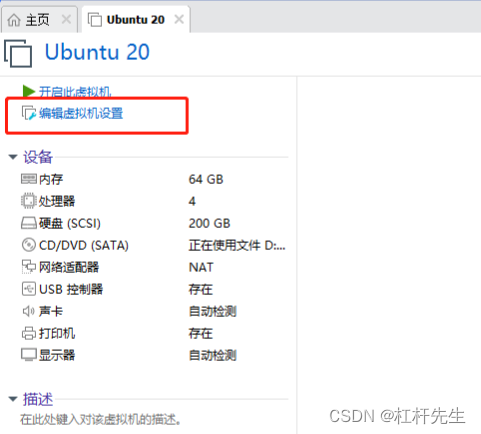
在弹出的 虚拟机设置 对话框,依次点击 硬盘、扩展,弹出如下图所示的 扩展磁盘容量 对话框,修改磁盘大小;
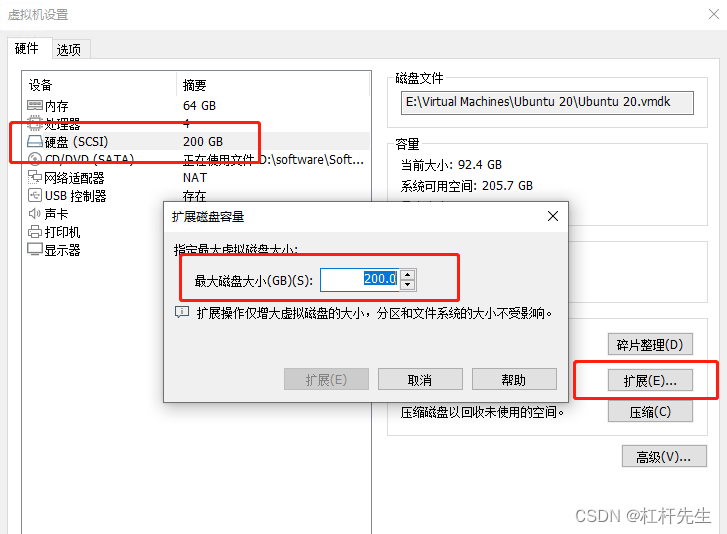
点击 扩展,在弹出的提示框中点击 确定 即可;
2、ubuntu系统自带 disk 工具进行扩展
启动ubuntu虚拟系统;
搜索栏输入 disk,打开如下图所示的软件工具;
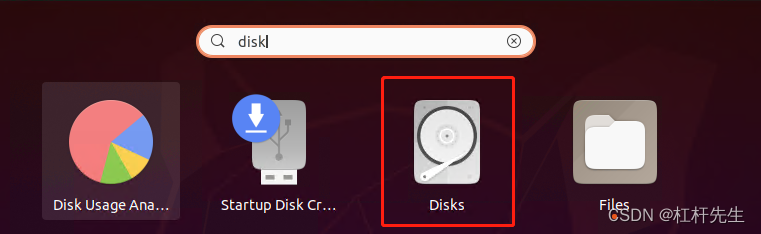
在弹出的 Disks 对话框中,依次点击 Entended Partition、左下角设置按钮,如下图所示:
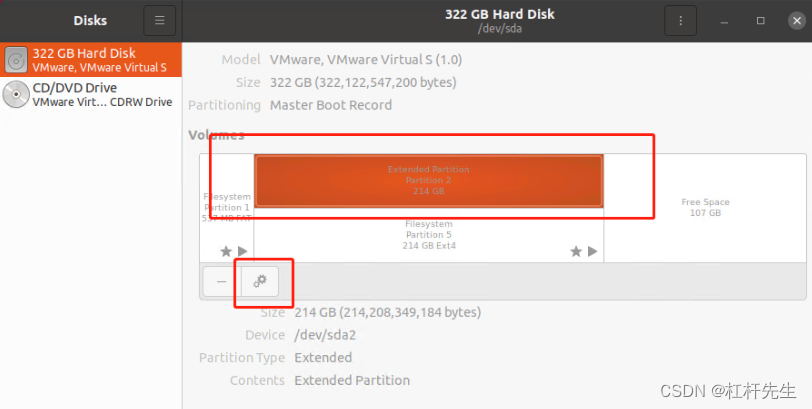
弹出的菜单栏中点击 Resize,弹出如下图所示的对话框。可通过下述两方法进行扩展磁盘空间:设置完点击 Resize 即可;
1)鼠标拖拉 圆形标志,拉到最右端,此时下方的 Partition Size,也会随之改变;
2)点击 Partition Size 右侧的 + 号,也可以扩展,上述圆形标志 也会随之移动;
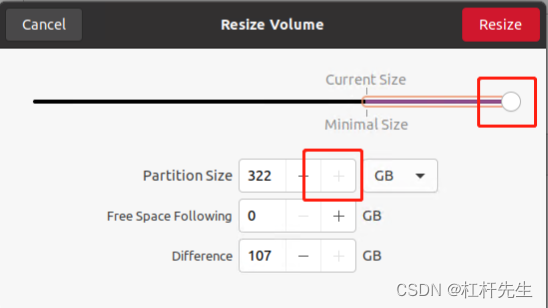
采用相同方法对 Filesystem 进行操作,扩展到相同的空间大小,即可;如下图所示:

扩展完之后,磁盘空间如下图所示,即代表完成;
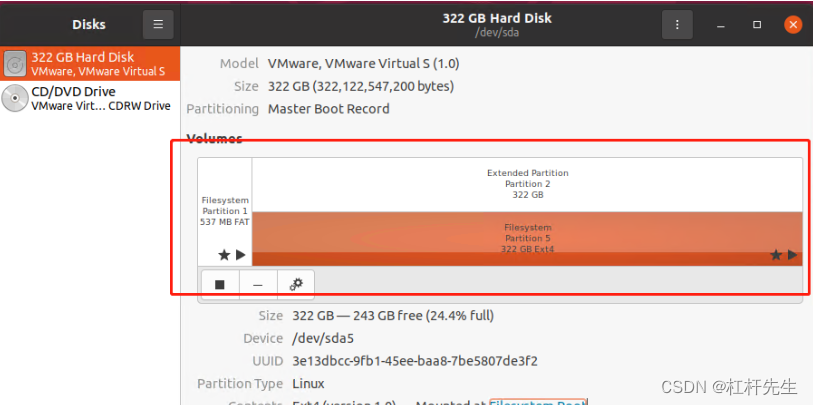






















 3725
3725











 被折叠的 条评论
为什么被折叠?
被折叠的 条评论
为什么被折叠?








